10.3+鉄骨造のダイヤフラムとハンチ梁

■3F柱を再作成
3Fの柱は軸プロパティを使って一括生成しているが、RFの柱の有無によってダイヤフラムの形状が違うので、2つに分割する。
2FからコピーしたRFのダイヤフラムdia-2F002は削除する。
柱は軸プロパティをクリアをクリックして設定を解除する。(通り芯交点の柱が消える。)
3F柱を2種類作成するために、基準点(0,0)の柱を一時的にPHにコピーしておく。

PH柱のない部分の柱は、Columnの軸プロパティをPH2 Axis systemに変更すると通り芯の交点に柱が配置される。
一時的にPHにコピーしておいたColumn5を3Fに戻す。
上階PHのある部分は、ダイヤフラムが特殊形状になるので、柱高さを梁下までに変更する。
上階PHのある部分は、ダイヤフラムが特殊形状になるので、柱高さを梁下までに変更する。
HieghtプロパティをSpreadsheet.G5-300として梁高さだけ下げる。
Columnの軸プロパティをPH1 Axis systemに変更して、柱を配置する。

■RFとPHのダイヤフラム
RF上部に柱のない部分のダイヤフラムは上下の板が同サイズなので、2Fのダイヤフラムを加工して使う。
dia-2Fの下層のExtrudと001を選択し、コピー&ペーストするとExtrud004と005ができる。
柱のサイズは300x300で変わらないので板のサイズは変更しない。
Placementで上方向に100mm移動する。(2F梁H400、RF梁300)
上下の板をまとめて選択し、ユニオンツールでFusionに変換する。さらに柱ツールで構造体に変換変換する。
構造体の名前をdia-RFbに変更する。
Placementで上方向に6000移動して、RF梁レベルに合わせる。
軸プロパティをPH2 Axis systemに変更してダイヤフラムを配置する。

上部にPHのある部分の柱は、PHの柱が250x250となり、ダイヤフラムが絞り込みになるので、ロフトで交差部分を作成する。
dia-RFbで板のサイズと高さの設定をしたので、この部材を加工する。
dia-RFbの下層のExtrud004と005をコピー&ペーストすると、Extrud006と007ができる。
上の板材の下層Rectangleのサイズを300x300に変更して、板のサイズを変更する。
サイズを変更すると中心がずれるので、PlacementでXYを25mm移動して中心合わせする。
ロフトのプロファイルを作成するために、上下の板の上面に合わせて長方形を作図する。
上の板の長方形サイズを250x250に変更する。
PlacementでXYを25mm移動、Z値を下方向に19mm(板厚)移動する。
下の板の長方形sizeを300x300に変更する。
PlacementでXYを25mm移動して中心合わせする。

Partワークベンチに移動して、ロフトツールをクリックする。
オプションで、板面に作成したRectangle2つを矢印で右の窓に移動する。
下のオプションは、ソリッドと線織面をONにする。
(線織面ONにするとモデルを作る時にプロファイルを直線で結ぶ形になる。)
できた板材とロフトをまとめて選択し、ユニオンツールでFusionに変換する。さらに柱ツールで構造体に変換する。
構造体の名前をdia-RFaに変更する。
Placementで上方向に6000移動して、RF梁レベルに合わせる。
軸プロパティをPH1 Axis systemに変更してダイヤフラムを配置する。
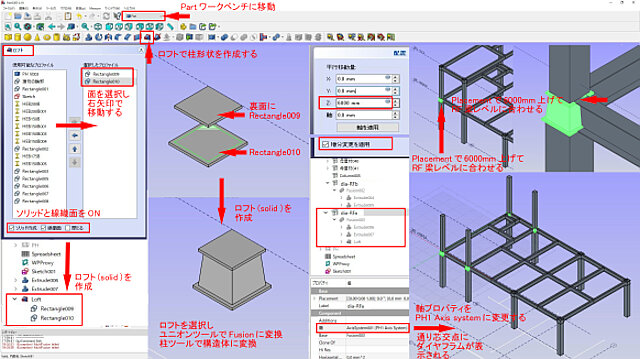
PHのダイヤフラムは柱250x250、梁H300とする。
dia-RHbの下層のExtru004と005をコピー&ペーストするとExtrud008と009ができる。
2つの板をまとめて選択し、サイズを300x300に変更する。
PlacementでXYを25mm移動して中心合わせする。
ユニオンツールでFusionに変換する。さらに柱ツールで構造体に変換する。
構造体の名前をdia-PHに変更する。
Placementで上方向に9000移動して、PH梁レベルに合わせる。
軸プロパティをPH1 Axis systemに変更してダイヤフラムを配置する。

■ベランダ持出し梁の作成
2Fと3Fのベランダの梁を作成する。
2F持出し梁は150x300、3F持出し梁は125x250、先端つなぎ梁は125x250とする。
WPproxyのplacementのZ値を梁の中心(3500-床150-100‐梁300/2)=3100)に変更し、ダブルクリックして作業平面を移動する。
梁ツールで持出し梁HEB150x300を基準点に配置する。
持出し梁はハンチ付き梁となるので、ロフトツールで作成する。
ロフトのプロファイルを準備するために、3Dビューに変更し、梁の断面が見えるように調整して、断面を選択し作業平面を移動する。
連続線で梁の断面輪郭を作図する。(Wireになる。)
正面ビューに移動し(作業平面は断面の面のまま)、Wireをコピー&ペーストしてWire001を作成する。
Wire001をストレッチで、上方向に100延長する。(大梁H400と天端を合わせる。)
WPproxyをダブルクリックして作業平面を戻す。
複写移動ツールでWireを700の位置に複写、Wire001を825の位置に複写、さらにWire001を1000の位置に移動してロフトのプロファイルを完成する。

Partワークベンチに移動し、ロフトツールをクリックする。
プロファイル(Wire)を押し出す順に選択し、右窓に移動する。
オプションは、ソリッドと線織面をONにする。(線織面をONにしないと、複数プロファイルのときは、なめらかな曲線で結ばれる。)
ロフトでできたモデルを柱ツールで構造体に変換する。名前をcG1-2Fとする。
各通り位置にコピーする。
先端の小梁を作成するために、梁ツールをクリックする。
HEB125x250を選択し、持出し梁先端に合わせて配置する。(梁芯図を作図した時に、梁先端から62.5下がった位置に梁芯の線を作図しているので、それに合わせて配置する。)
持出し梁と小梁の梁高さが違うので、小梁をPlacement25mm移動して天端を合わせる。
小梁の名前をcB1-2Fとする。
できた梁は、まとめて2Fの下層に移動する。

3Fのベランダの梁も2Fと同様にして作成する。
WPproxyのplacementのZ値を梁の中心(6500-床150-100‐梁250/2)=6125)に変更し、ダブルクリックして作業平面を移動する。
梁ツールで持出し梁HEB125x250を基準点に配置する。
ロフトのプロファイルを準備するために、3Dビューに変更し、梁の断面が見えるように調整して、断面を選択し作業平面を移動する。
連続線で梁の断面輪郭を作図する。(Wireになる。)
正面ビューに移動し(作業平面は断面の面のまま)、Wireをコピー&ペーストする。
ストレッチで、上方向に100延長する。(大梁H350と天端を合わせる。)
WPproxyをダブルクリックして作業平面を戻す。
複写移動ツールでWireを700に複写、825に複写、さらに1000に移動してロフトのプロファイルを完成する。
Partワークベンチに移動し、ロフトツールをクリックする。
プロファイル(Wire)を押し出す順に選択し、右窓に移動する。
オプションは、ソリッドと線織面をONにする。
ロフトでできたモデルを柱ツールで構造体に変換する。名前をcG1-3Fとする。
各通り位置にコピーする。
先端の小梁を作成するために、梁ツールをクリックする。
HEB125x250を選択し、持出し梁先端に合わせて配置する。
小梁の名前をcB1-2Fとする。
できた梁は、まとめて3Fの下層に移動する。




コメント